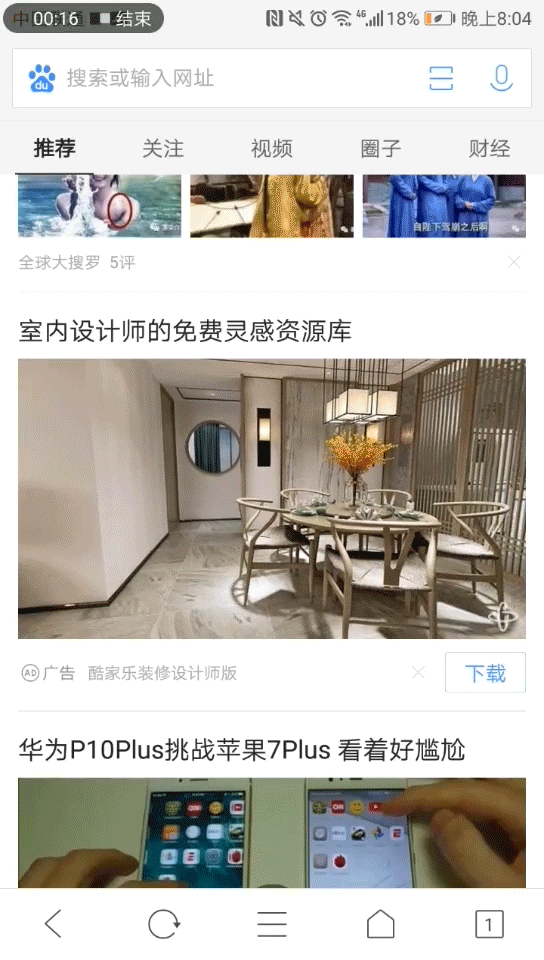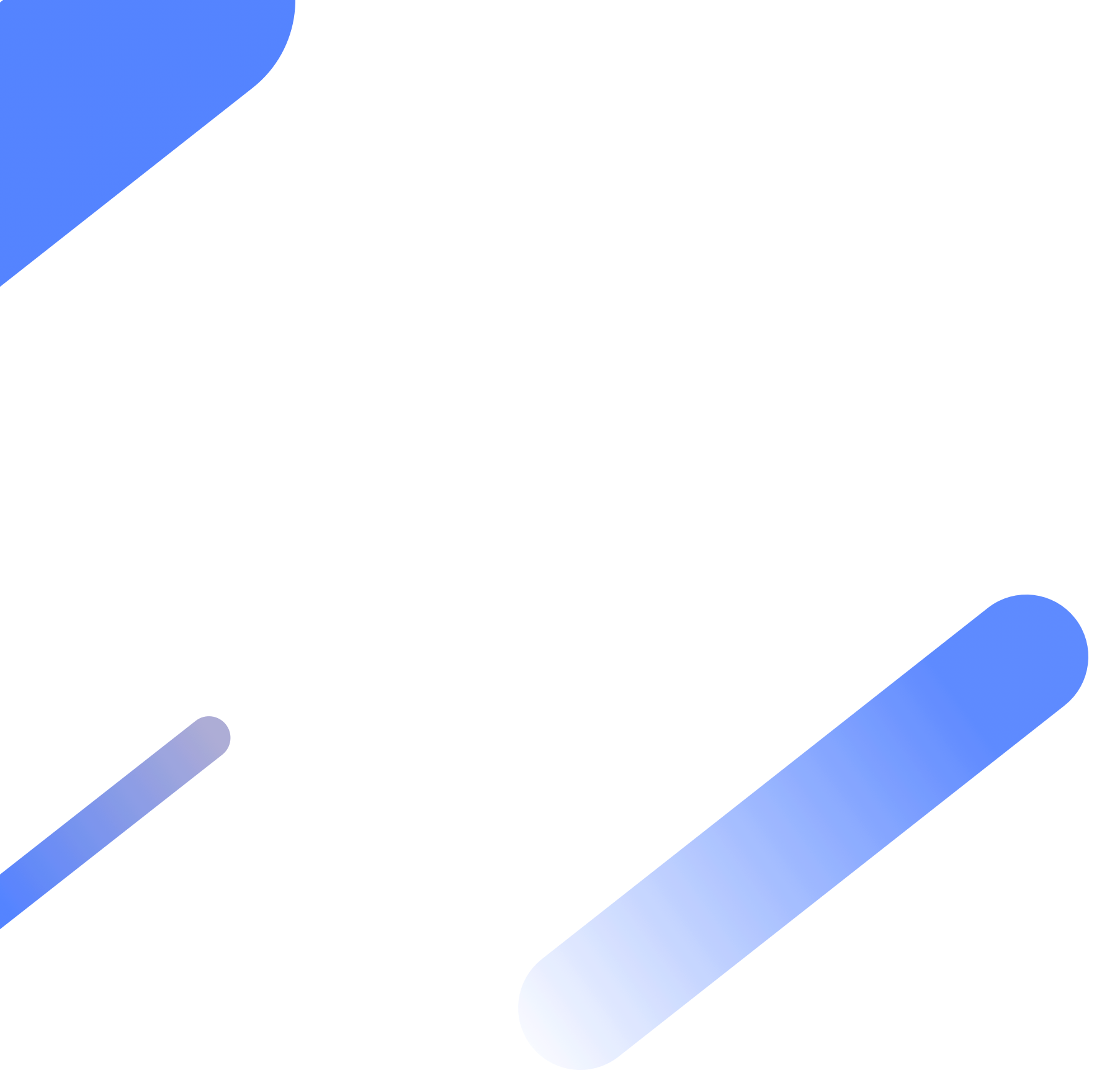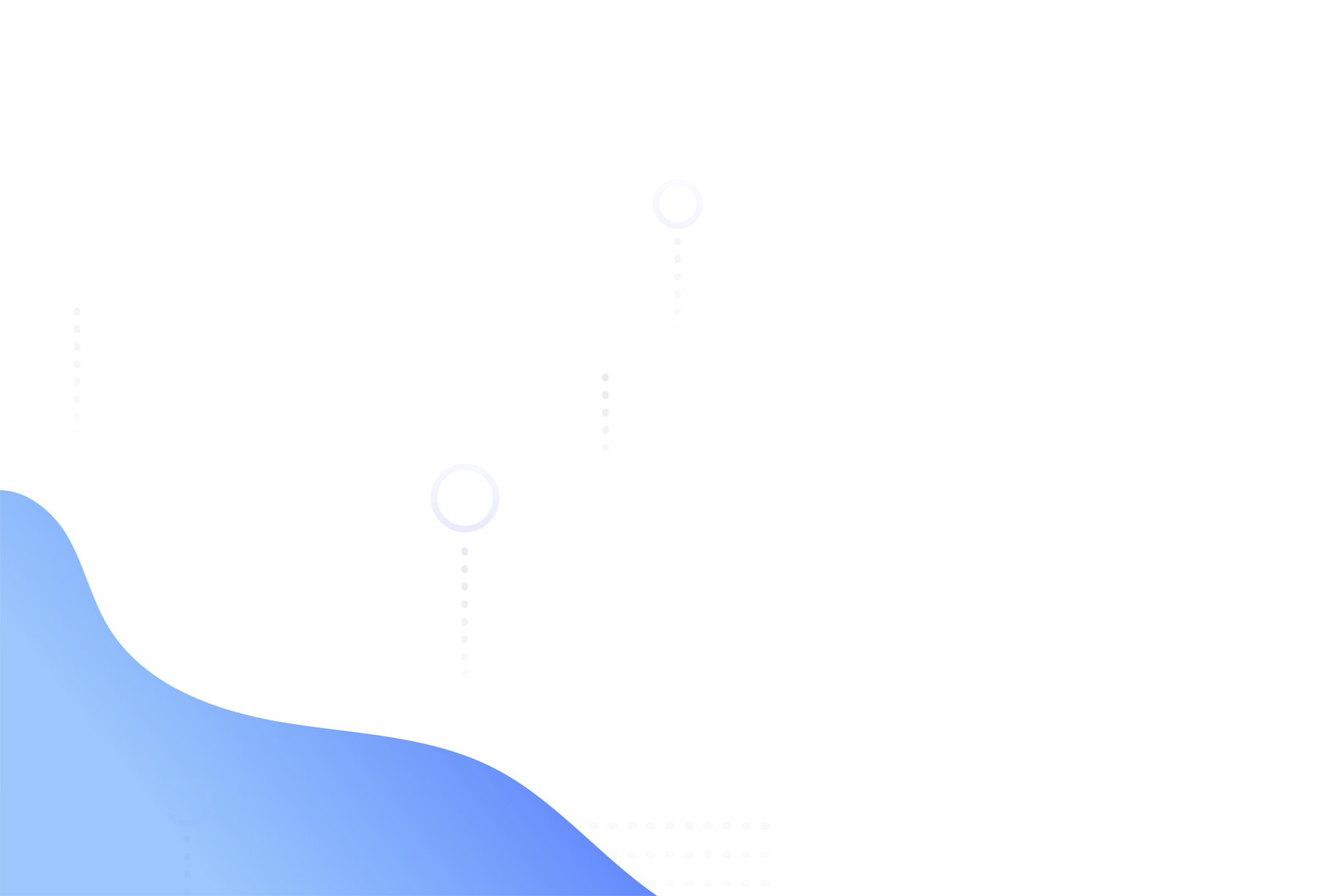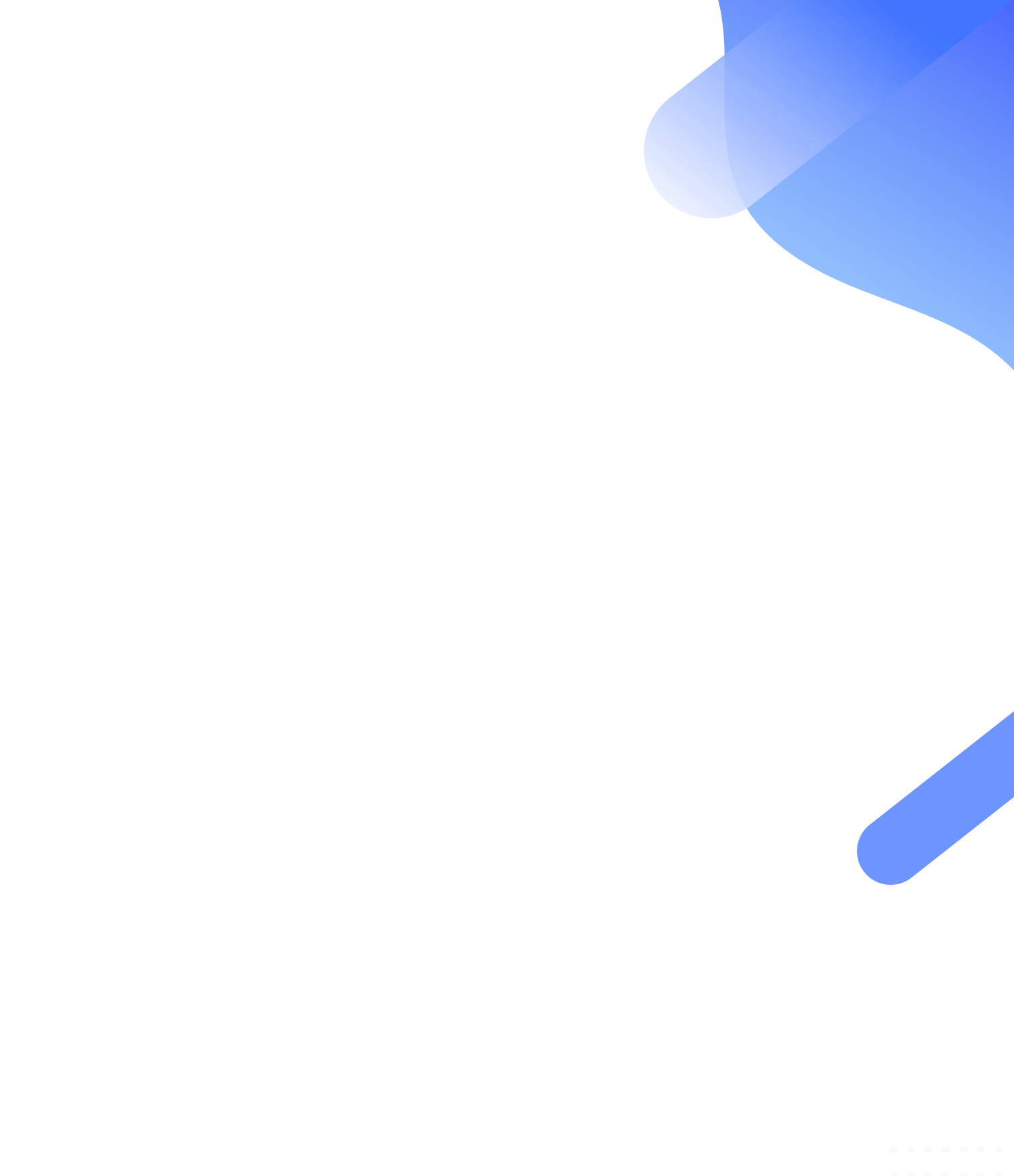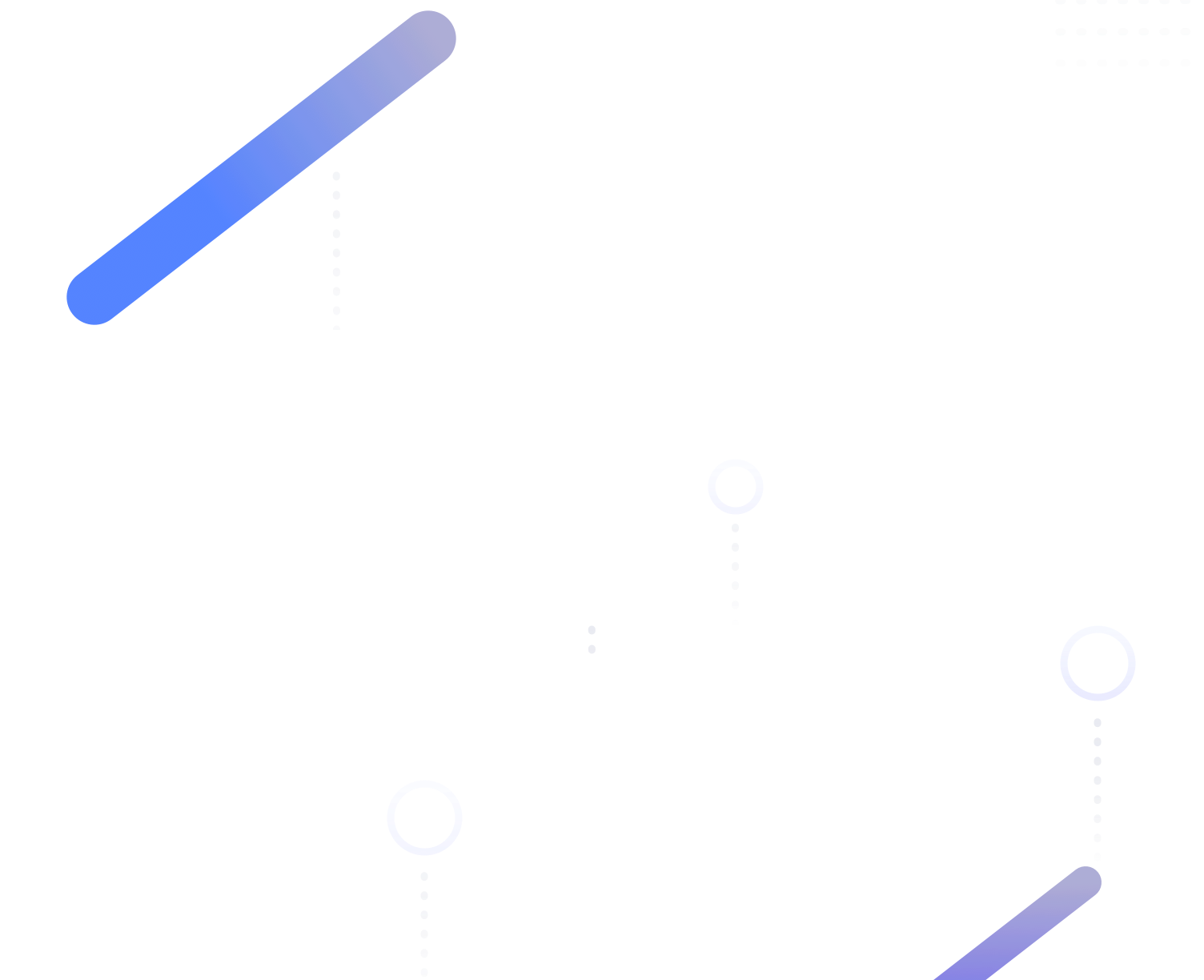如何制作及上传全景广告素材?
产品简介: 全景广告是一种在信息流中随着用户手机转动而产生画面变化,点击后可查看360度全景大图的互动广告形态。这一广告形态充分展示产品特点的同时,也给用户带来前所未有的浏览体验,从而提升广告内容吸引力。
广告效果:
信息流中的小图效果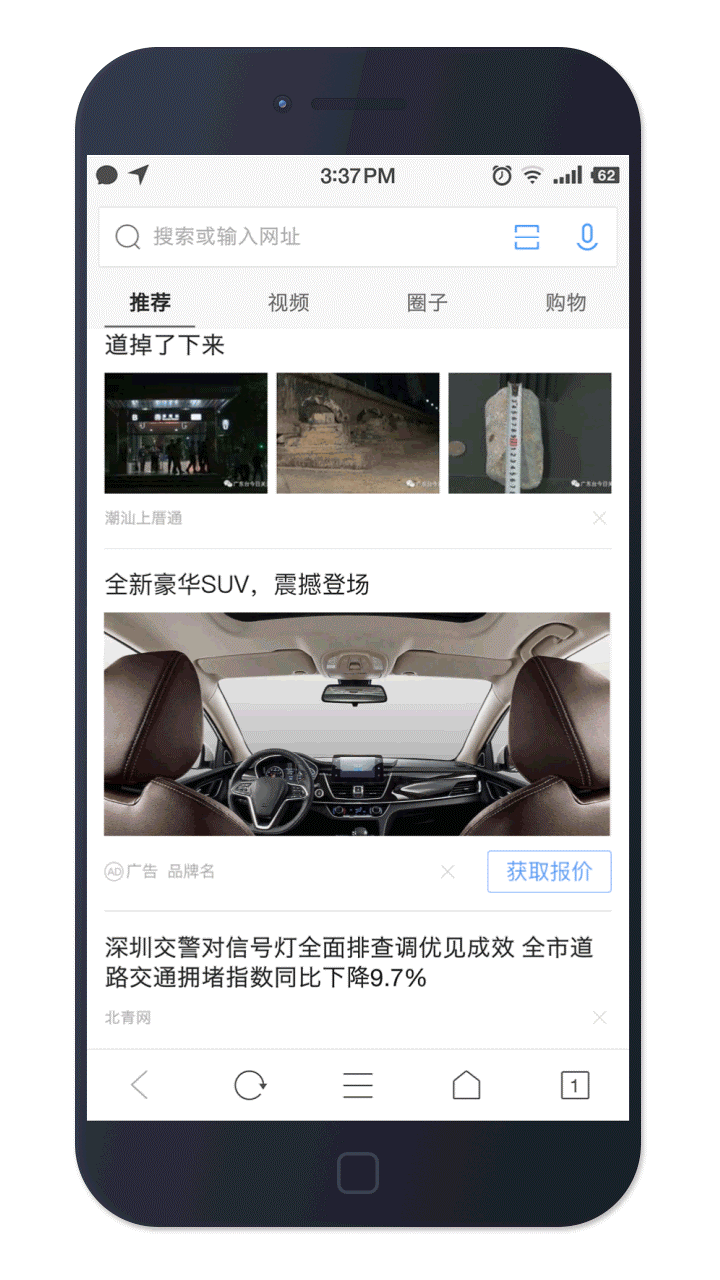 点击进入全屏大图效果
点击进入全屏大图效果
素材规格:

上传的素材规格为 3000x1500 ,文件大小不大于 5MB,格式为 JPG。
如何制作全景图片素材:
A.照片类素材,使用全景相机

· 对于需要用真实图片展示的场景、产品(如汽车类、房产类、婚纱摄影类等),可使用全景相机进行拍摄来作为广告素材。
· 目前市面上有丰富的全景相机产品可以选用,普遍价格在 1000-2000 元之间。
· 将拍摄后的素材处理为符合规定的规格,即可上传。
· 对于照片类素材,全景相机能够快速有效的生成素材,降低制作成本
生成的全景图片示例:

全景图显示效果示例: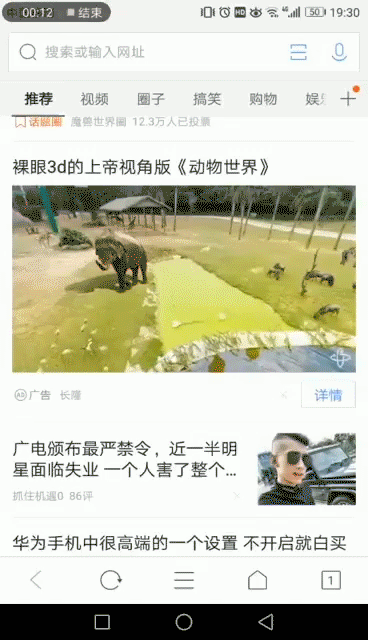
B.图片合成类素材,使用 PT Gui 进行拼接处理
(该方式对素材的数量与质量有一定要求,操作较为繁琐。推荐优先使用其他方式制作全景图。如不具备制作能力,可考虑寻找外包制作。)
1. 需要准备各个角度的照片或图片(如图,一般需要30张左右),
包括水平方向上环绕一圈的照片/图片,上斜角度的一圈照片/图片,下斜角度的一圈照片/图片,天空,地面。且保证拍摄的每张照片/图片与相邻照片/图片有20%左右的重叠区域(以便程序能较好的进行图片合成)。
2.下载电脑软件PTGui(https://www.ptgui.com),并打开

界面如下,点击“1.load Images”,将准备好的素材导入
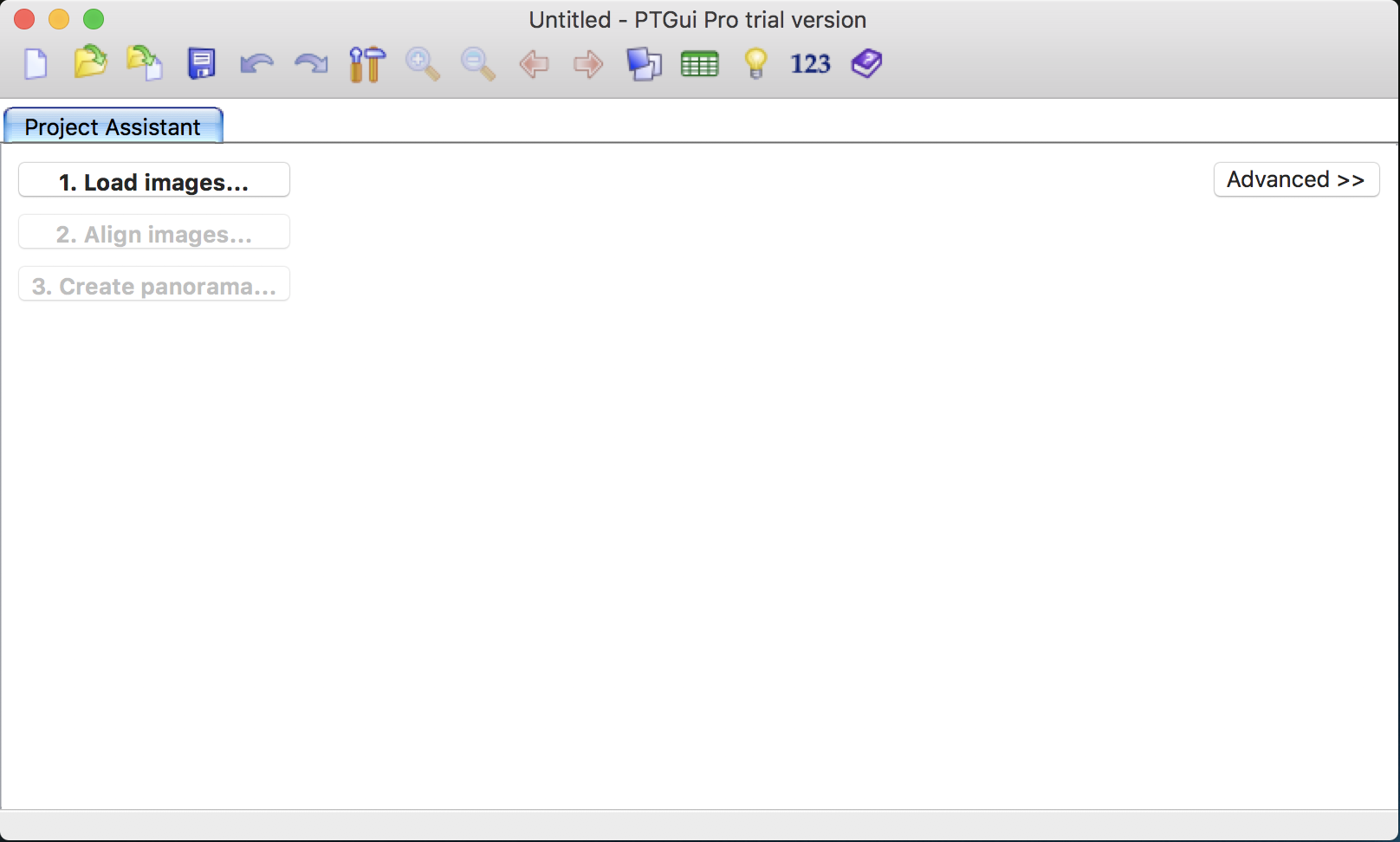
3.点击“Align images”,将素材进行合成。
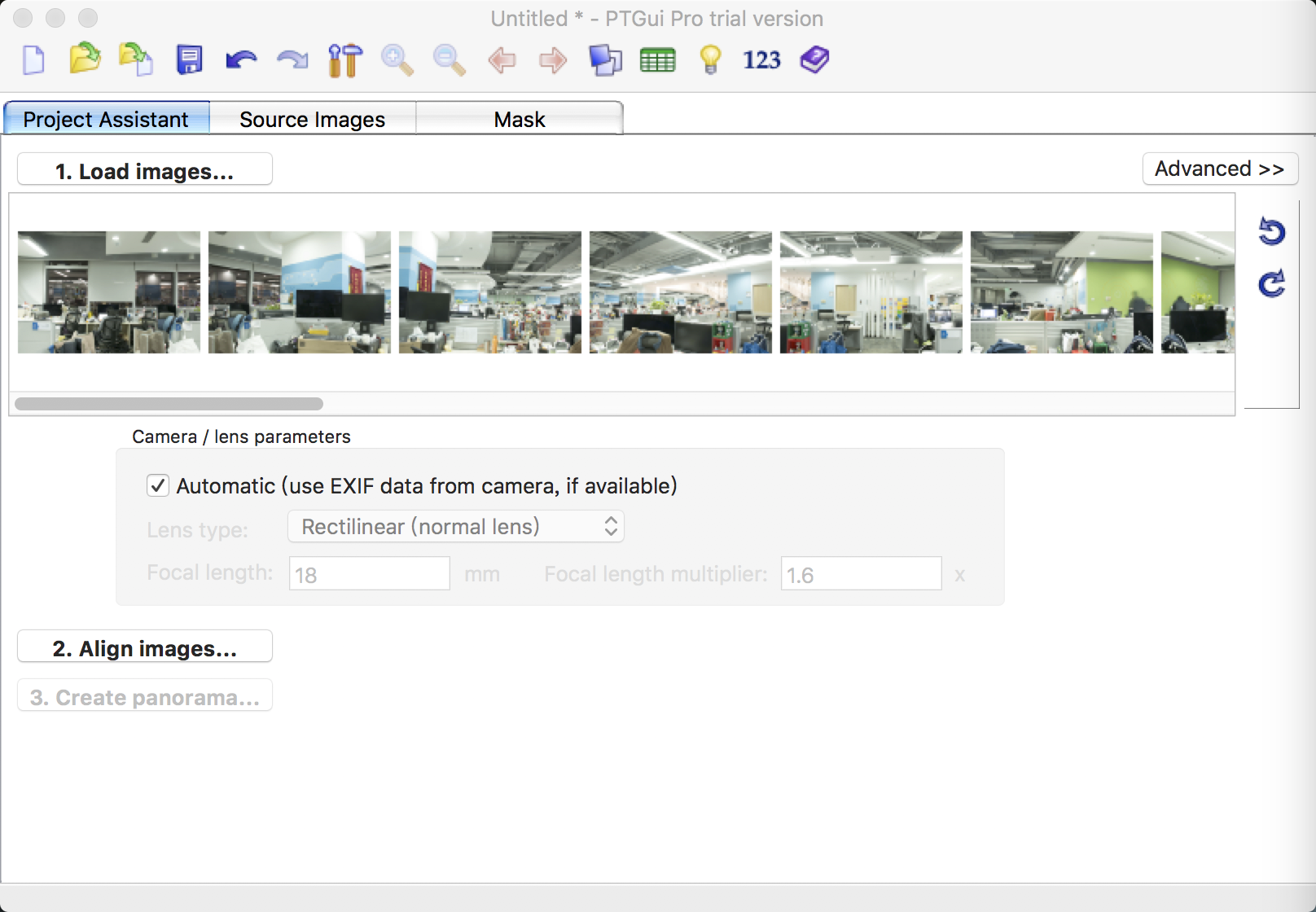
4.出现素材合成预览界面。同时主界面跳转到“Control Points”栏,这些 Control points 为系统识别的两张照片之间相同的一些点,可以手动调整以达到更好的合成效果,是否需调整可查看“Control point Assistant”面板指示消息。
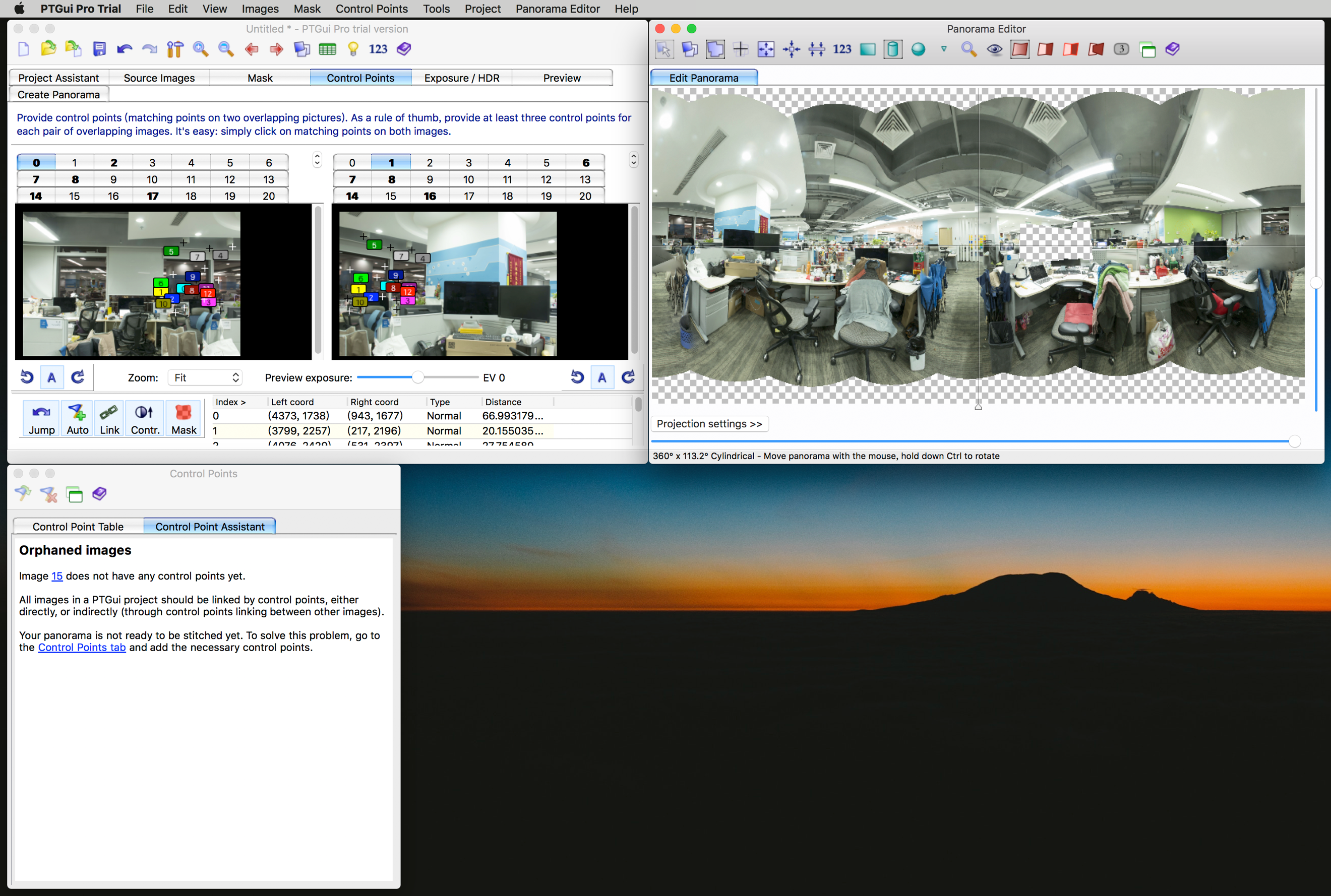
5.确认 Control points 调节好,图片衔接无误后,回到主面板 project Assistant 页面,点击“3.Create panorama”按钮,进入到生成全景图参数设置页面
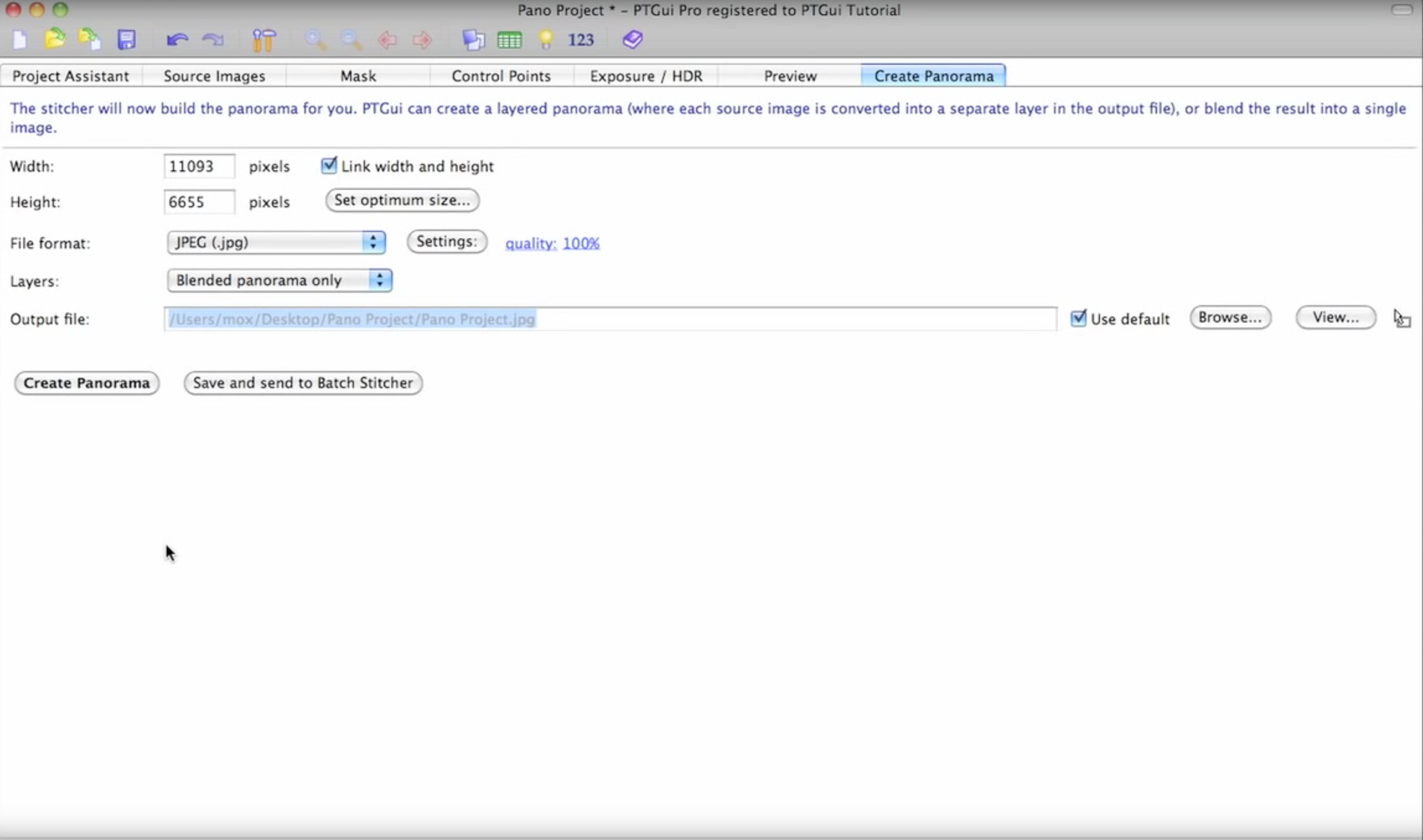
将画面大小设置为规定的 3000x1500 px,格式为jpeg。然后点击“Create Panorama”按钮,即可导出全景图。
注:详细操作视频可见:http://www.ptgui.com/videotutorials.html
生成的全景图片示例:

全景图显示效果示例:
C.绘画类素材,使用 Photoshop 进行绘制
视频教程:
https://www.bilibili.com/video/av13411186?from=search&seid=7855083961605075169
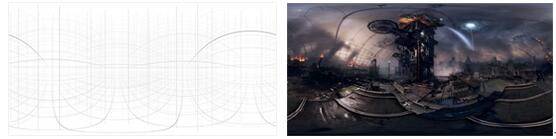
绘制的图片素材(如右图),需符合全景图片的透视网格(如左图)。
具体方法如下:
1.安装并打开 Adobe Photoshop CC 2015.5 及以上版本,创建 3000x1500px 的画布。
2.导入全景透视网格。点击下载网格素材
3.在菜单栏中选择 3D - New Mesh form Layer - Mesh preset - Spherical panprama
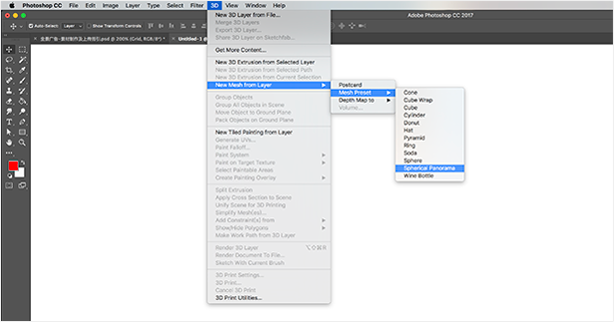
4.弹窗询问是否切换到 3D 工作空间,选择 No。
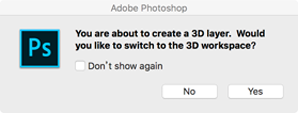
5.即可根据参考线开始绘制。
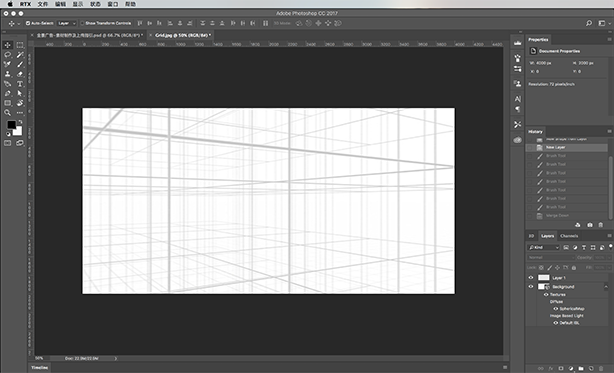
6.选择 3D 面板,双击 Current View 前的图标, 可以调节视角(FOV),焦距越小,视角越广。
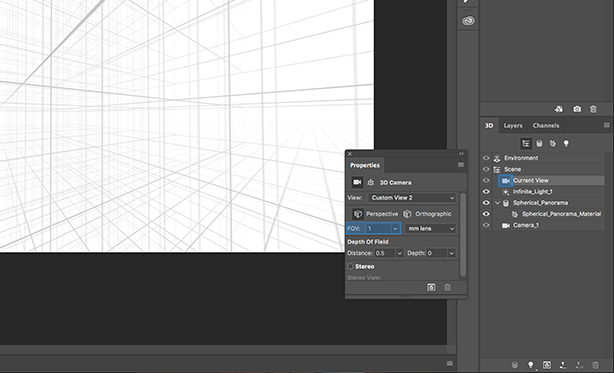
7.移动当前可视角度时,需选中 Spherical_Panorama 或 Spherical_Panorama_Material,否则摄像机的位置也会跟随移动。
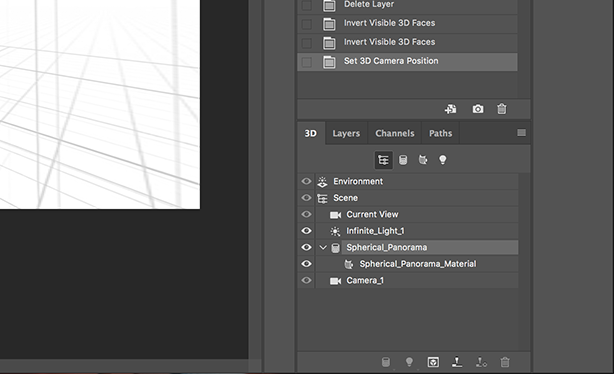
8.在 3D 面板,双击 Spherical_Panorama_Material 前的图标,然后点击 Diffuse 后小图标,选择 Edit Texture。
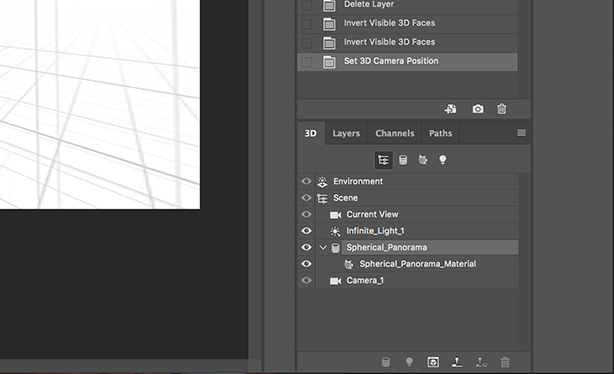
9.点击 Edit Texture 后,会弹出一个新文档,将该文档保存为JPEG即可。
生成的全景图片示例:

全景图显示效果示例: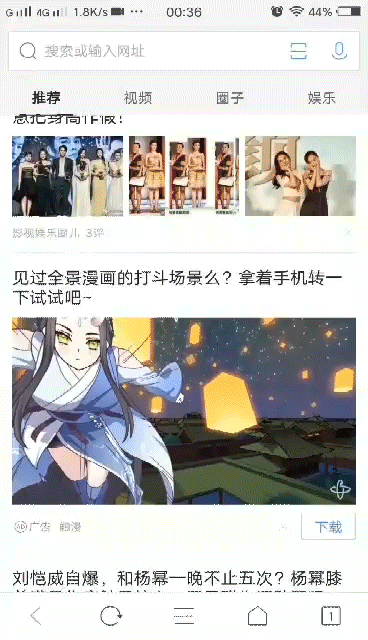
D.电脑3D模型类素材,使用建模软件进行全景图渲染。(这里以3D max + Vray渲染器为例)
1.创建自由摄像机,并放置在场景的合适位置
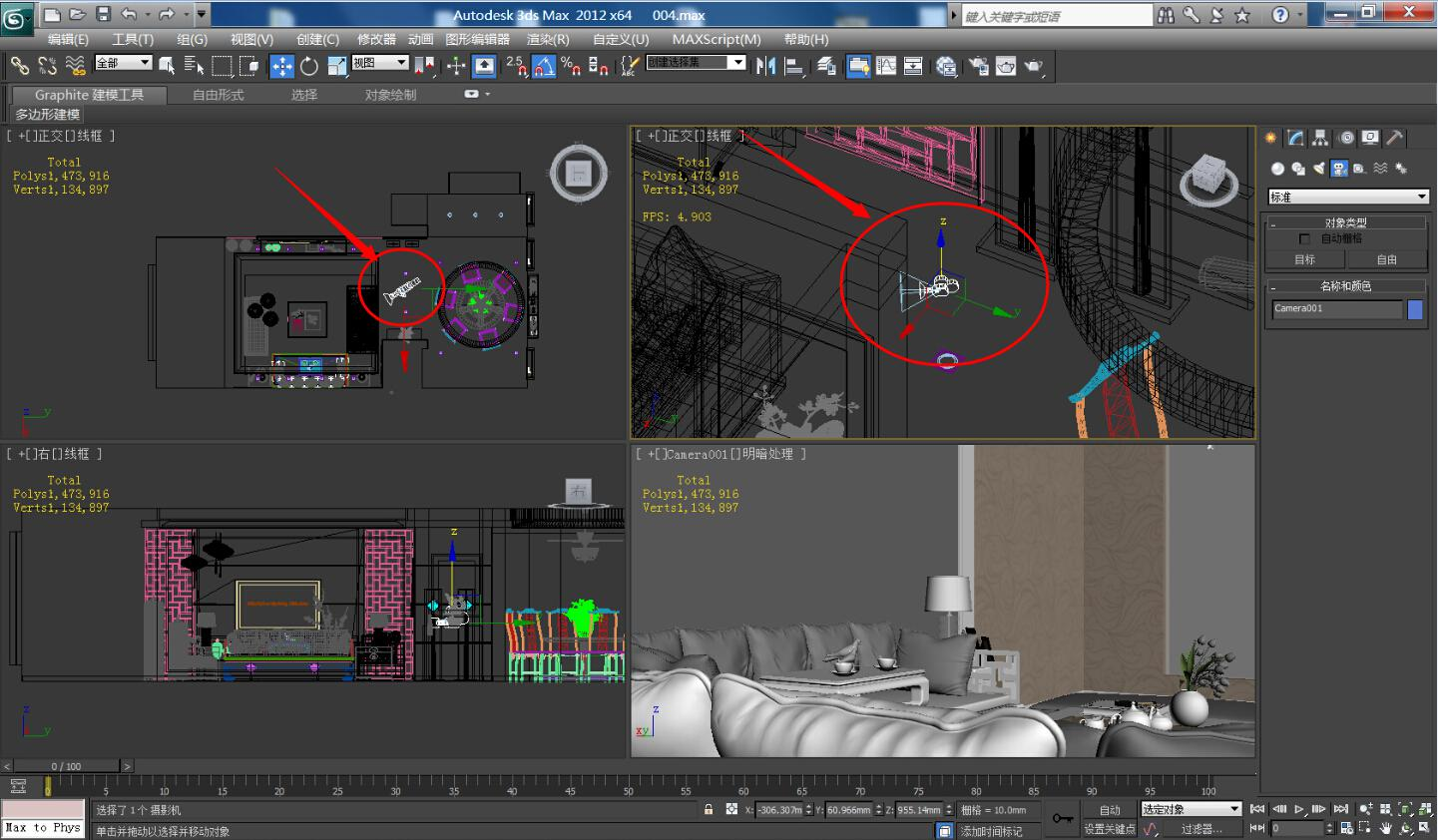
2.在渲染设置里面设置宽高比为2:1
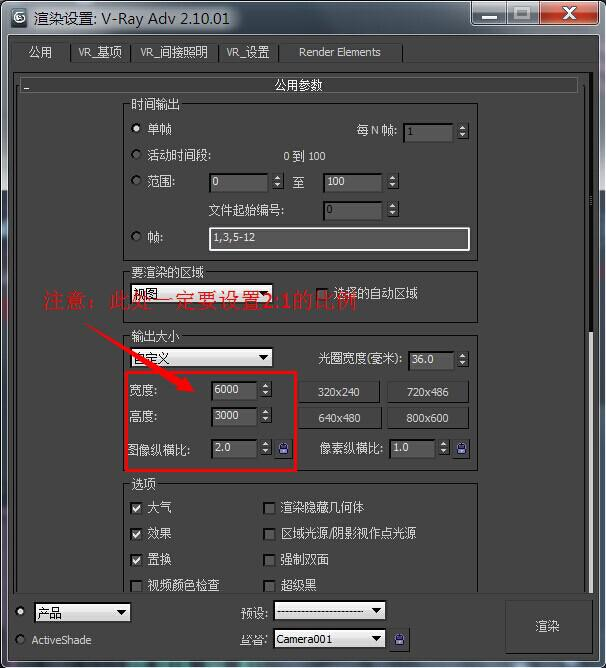
3.将摄影机类型选择为球形,勾选“覆盖视野”,视野调整为360
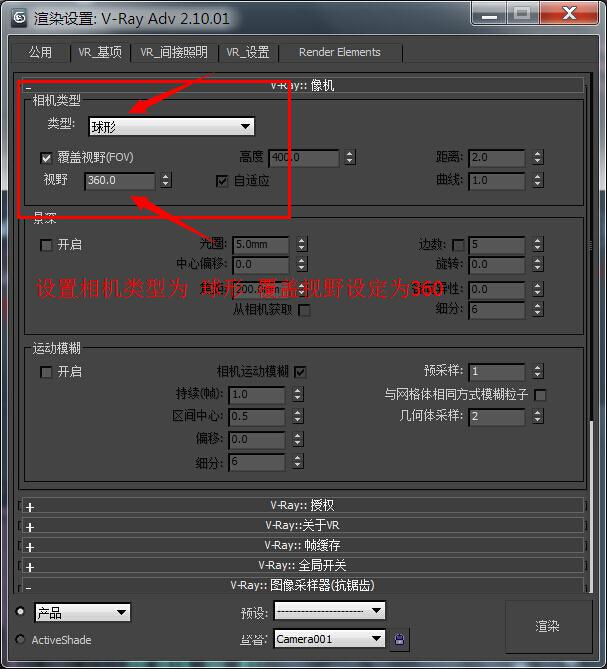
4.点击渲染,即可输出全景图
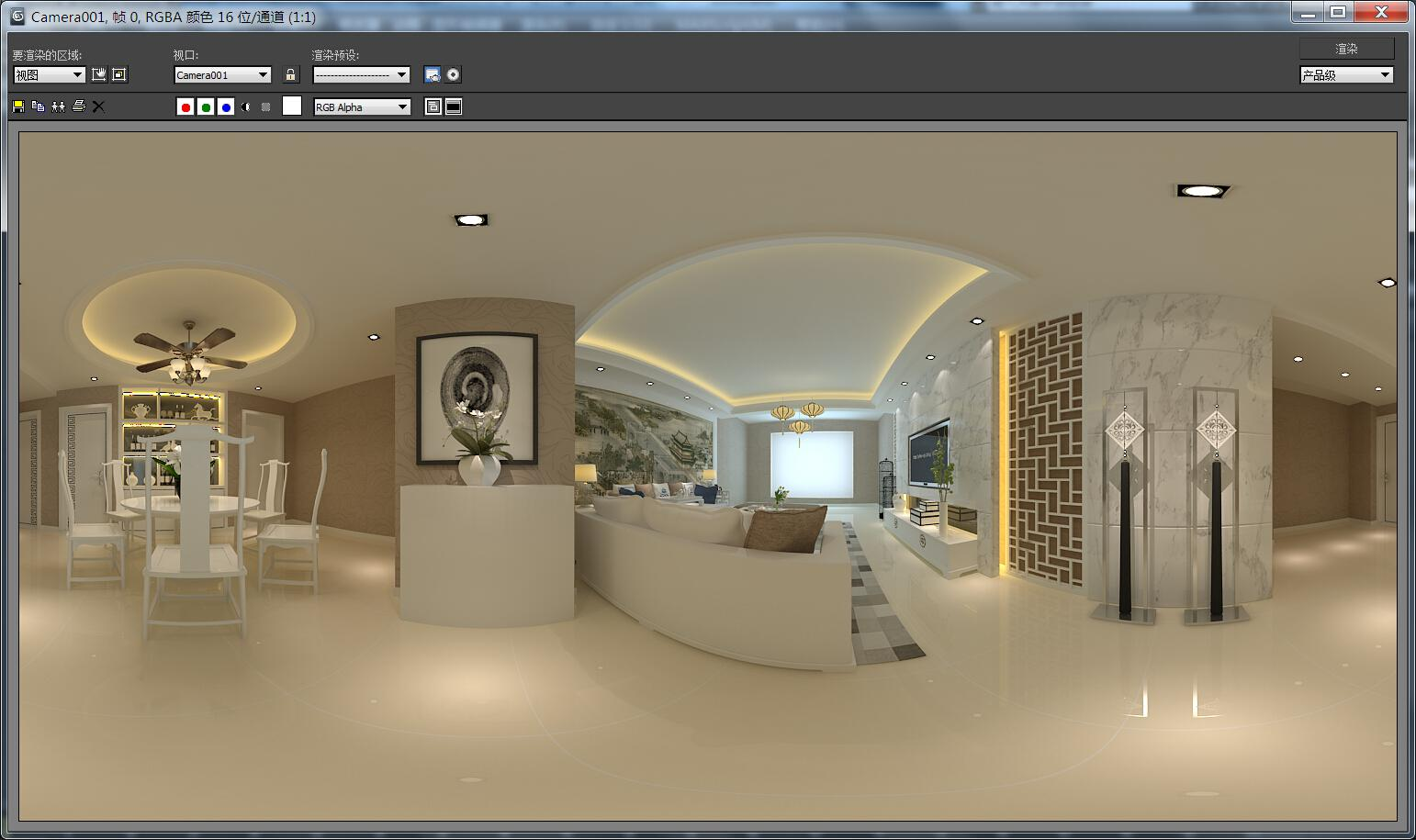
生成的全景图片示例:

全景图显示效果示例: